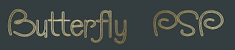Next Tutorials ▪ Back Tutorials
Zenith


| Du brauchst |
|
1 misted Portraittube deiner Wahl 1 misted Hintegrundbild (565 x 695 px)  Filter: Mehdi MuRa's Meister |
| punkt 1 |
|
Öffne dir deine misted Portraittube und dein misted Hintegrundbild Suche dir daraus eine dunkle Vordergrundfarbe (#040625) und eine helle Hintergrundfarbe (#eba738) aus Öffne dir KH_Auswahldatei, Filter - Medhi - Wavy Lab 1.1 (Farben von links nach rechts, HGF,VGF die anderen beiden beiben wie eingestellt) 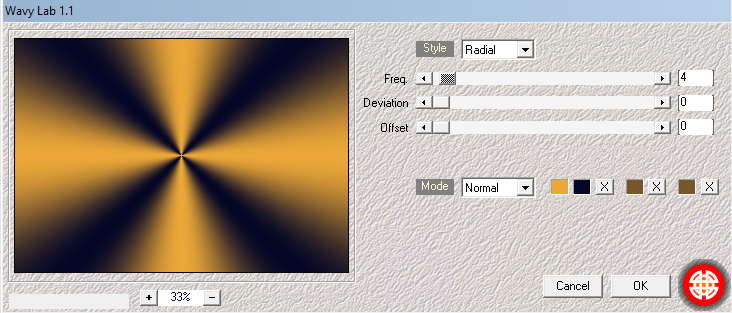 |
| punkt 2 |
|
Filter - Weichzeichnungsfilter - Gaußscher Weichzeichner mit 12,5 px anwenden Filter - Rauschfilter - Rauschen hinzhügen  Filter - Sturkturierungsfilter - Mit Struktur versehen, klicke rechts auf den kleinen Pfeil und suche die Textur esp_orange_mesh, Wende sie so an  |
| punkt 3 |
|
Öffne dir nun KH_Muster und ziehe es mit gedrückter Umschalttaste auf dein Blatt fx - Schlagschatten 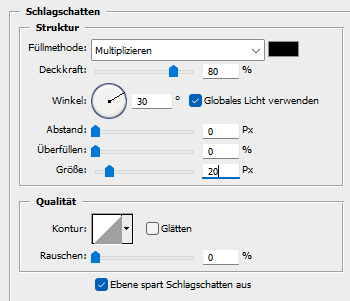 Öffne dir nun MJ-deco und ziehe es mit gedrückter Umschalttaste auf dein Blatt Füllmethode auf Hartes Licht stellen |
| punkt 4 |
|
Erstelle eine neue Ebene, Auswahl - Auswah laden - Auswahl #1 Bearbeiten - Fläche füllen - Hintergrundfarbe, Auswahl - Auswahl aufheben Stelle die Deckkraft auf 80% und die Füllmethode auf Hartes Licht Filter - Scharfzeichnungsfilter - Scharfzeichnen Auswahl - Alles auswählen, Bearbeiten - Auf eine Ebene reduziert kopieren, Auswahl - Auswahl aufheben Bearbeiten - Einfügen |
| punkt 5 |
|
Filter - MuRa's Meister - Perspective Tilling 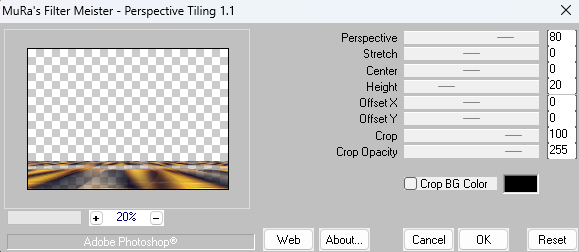 Aktiviere deinen Zauberstab (Toleranz 0), klicke in den transparenten Bereich Klicke nun oben in der Leiste auf Kante verbessern, übernimm diese Werte 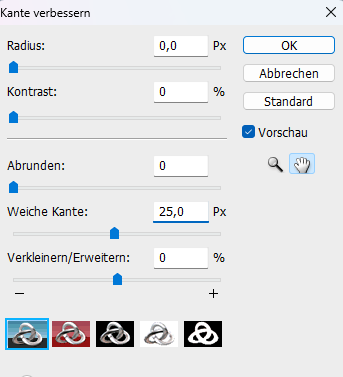 Drücke nun ca. 10 mal die Entf-Taste, Auswahl - Auswahl aufheben, Ebene - Anordnen - Schrittweise nach hinten |
| punkt 6 |
|
Ziehe dir nun dein misted Hintergrundbild auf das Blatt Ansicht - Neue Hilfslinie - Vertikal 52 px, Ansicht - Neue Hilfslinie - Horizontal 8 px Drücke Strg+T, schiebe das Bild mit der oberen und linken Kante an die Hilfslinien Ansicht - Hilfslinien löschen Öffne dir nun MJ-deco-1, Auswahl - Alles auswählen, Bearbeiten - Kopieren In deinem Bild nun Bearbeiten - Einfügen, Auswahl - Alles auswählen Ebene - Ebnenen an Auswahl ausrichten - Rechte Kanten, Auswahl - Auswahl aufheben Füllmethode auf Negativ Multiplizieren stellen |
| punkt 7 |
|
Aktiviere die oberste Ebene und ziehe nun deine misted Portraittube auf das Blatt Skaliere sie kleiner wenn nötig, schiebe sie auf die rechte Seite Filter - Scharfzeichnungsfilter - Scharfzeichnen Ebene - Auf Hintergrundebene reduzieren |
| punkt 8 |
|
Bild - Arbeitsfläche - 2 px - Vordergrund (Haken drin bei Relativ) Bild - Arbeitsfläche - 2 px - Hintergrund Bild - Arbeitsfläche - 2 px - Vordergrund Ebene - Duplizieren, aktiviere die untere Ebene Bild - Arbeitsfläche - 100 px Weiß Aktiviere die obere Ebene, drücke Strg+T, ziehe die Ebene an allen Seiten bis zum Rand und bestätige, schalte die Ebene unsichtbar Untere Ebene aktivieren und deinen Zauberstab, klicke in den weißen Rand Obere Ebene aktivieren, sichtbar machen, Auswahl - Auswahl umkehren, drücke die Entf-Taste Auswahl - Auswahl umkehren, Ebene - Sichtbare auf eine Ebene reduzieren Filter - Weichzeichnungsfilter - Gaußscher Weichzeichner mit 12,5 px anwenden Auswahl - Auswahl aufheben |
| punkt 9 |
|
Öffne dir nun bordas-MJ, Auswahl - Alles auswählen, Bearbeiten - Kopieren In deinem Bild nun Bearbeiten - Einfügen, Auswahl - Alles auswählen Ebene - Ebnenen an Auswahl ausrichten - Rechte Kanten, Auswahl - Auswahl aufheben Füllmethode auf Negativ Multiplizieren stellen |
| punkt 13 |
|
fx - Schlagschatten 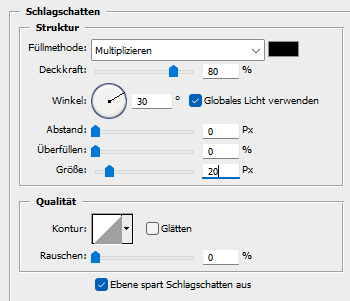 Setze nun bei Bedarf noch einen Text auf das Bild, Ebene - Auf Hintergrundebene reduzieren Bild - Arbeitsfläche - 2 px - Vordergrund Setzte jetzt noch dein Wasserzeichen und den Copy Vermerk auf dein Bild und speichere es als .jpg oder .png ab. Fertig Ich hoffe das Tutorial hat dir gefallen |
. . :: HOME :: . .
Übersetzung & Design
by KleineHexe
The End